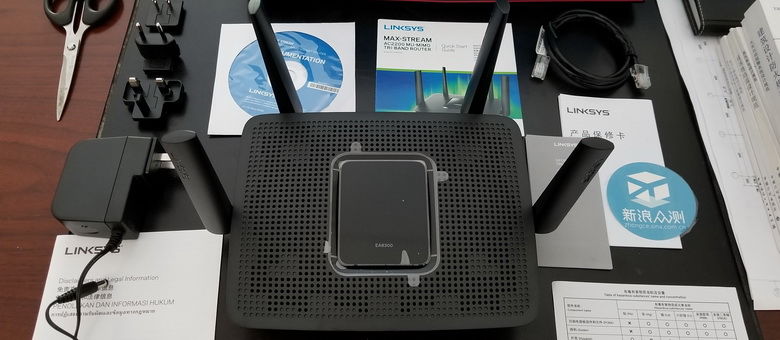
天使or魔鬼——领势EA8300三频路由器评测
1,独立三频信号,信号间互不干扰;2,连接移动硬盘后,无线读取、写入反应灵敏,速率稳定;3,采用无线回程技术,多路由器间支持网状网络无缝组网;4,身材小巧,便于携带。
1,信号强度无明显优势;2,系统固件功能不够丰富,原生固件不支持应用安装。
如今的信息时代,互联网在日常生活中的应用愈加广泛。从传统的手机、电脑到如今的手表、打印机,无不纷纷投身于智能化的浪潮。随着身边的智能设备越来越多,路由器早已不是单纯的WIFI信号收发设备,而是承担起了家庭、公司的互联网信息中心的重任。这就对路由器的性能与拓展性提出了更高的要求:对多个智能设备的承载能力,通信的稳定性,信号的覆盖强度、处理信息的反应速度都对我们日常生活中生活质量产生着巨足轻重的影响。

领势(linksys)是美国的老牌路由器厂商,也是始终与OpenWRT、DD-WRT保持深度合作的路由器厂商,其无线路由器产品的质量与口碑有目共睹,这次评测的就是其在国内市场推出的EA8300。
EA8300是领势在中国国内上市的新一代无线路由器,主打网状网络无缝组网功能。其内置新一代高通四核芯片IPQ4019,支持最新的Wave 2 802.11ac WiFi与双频段2×2 MIMO。四根主动式高增益天线内置了6个高功率放大器,产品采用了三频2.0技术,支持三频并发功能,并发速率为2200Mbps,其三频支持智能频段切换技术,可以自动为终端选择最佳频段并无缝切换,并且支持MU-MIMO(多用户多入多出)技术。
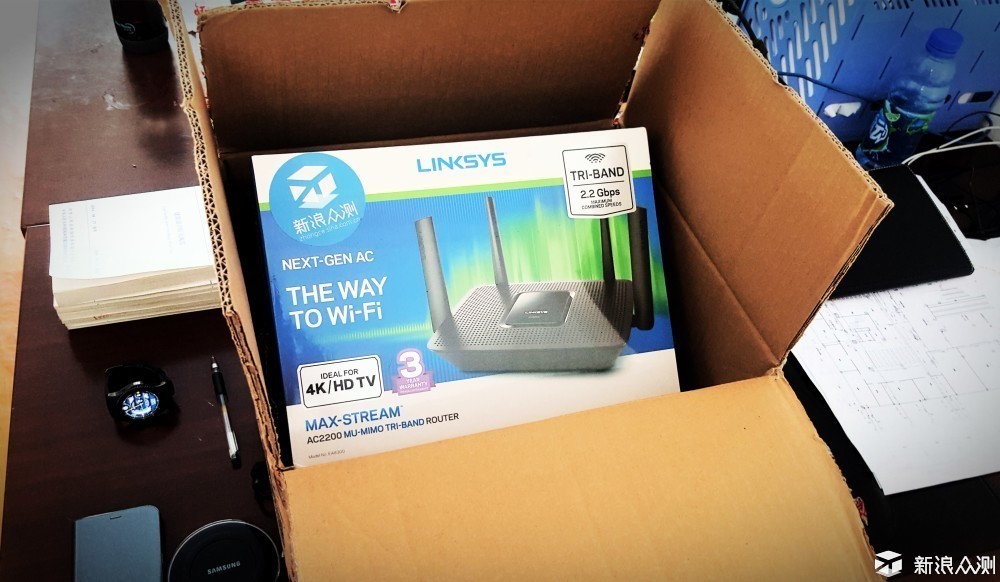

再次感谢新浪众测,路由器的外包装上包含支持4K标志及该路由器的相关参数,路由器参数归纳如下:
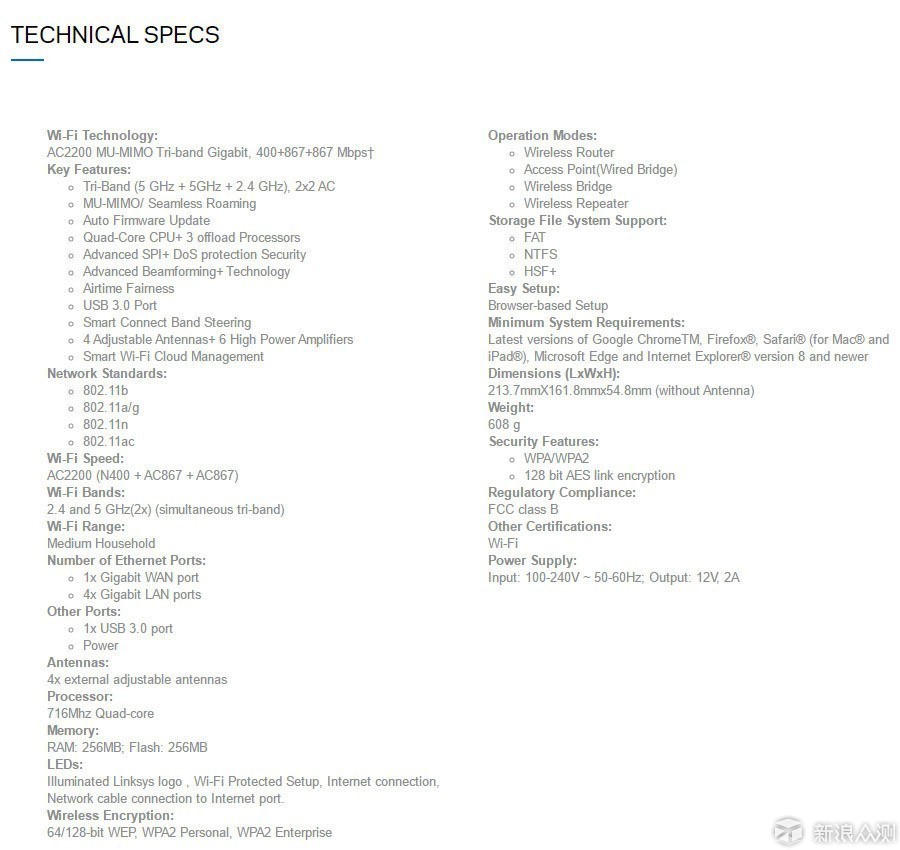

包装打开之后内部非常紧凑,路由器独占了80%,边上是随机带的说明书、网线、充电器和充电器的转换接头。路由器正面的散热孔搭配机身设计显得沉稳大气,但这种设计也容易让人担心是否容易沉积灰尘。
由于在新浪众测的开箱测试期间一直在出差,背景不可避免地带上了项目部的色彩。

全家福:包含EA8300、保修说明、说明书、驱动光盘、网线、充电器以及充电器的三个转换接头。

作为老牌路由器厂商,做工细节非常精致。图为充电器内部触头。

路由器正面图,正面中心采用抛光设计,内部搭配LED显示屏,外部散热孔采用亚光设计,天线共四组。

后视图:右至左为一个电源接口,一个主网络端口,四个平行网络端口和一个USB3.0接口,另有一个复位按钮。实际上侧面还有一个路由器上常见的WPS一键加密按钮。

下视图,底部的铭牌表明了路由器参数,包括串号、初始的热点名及初始密码。
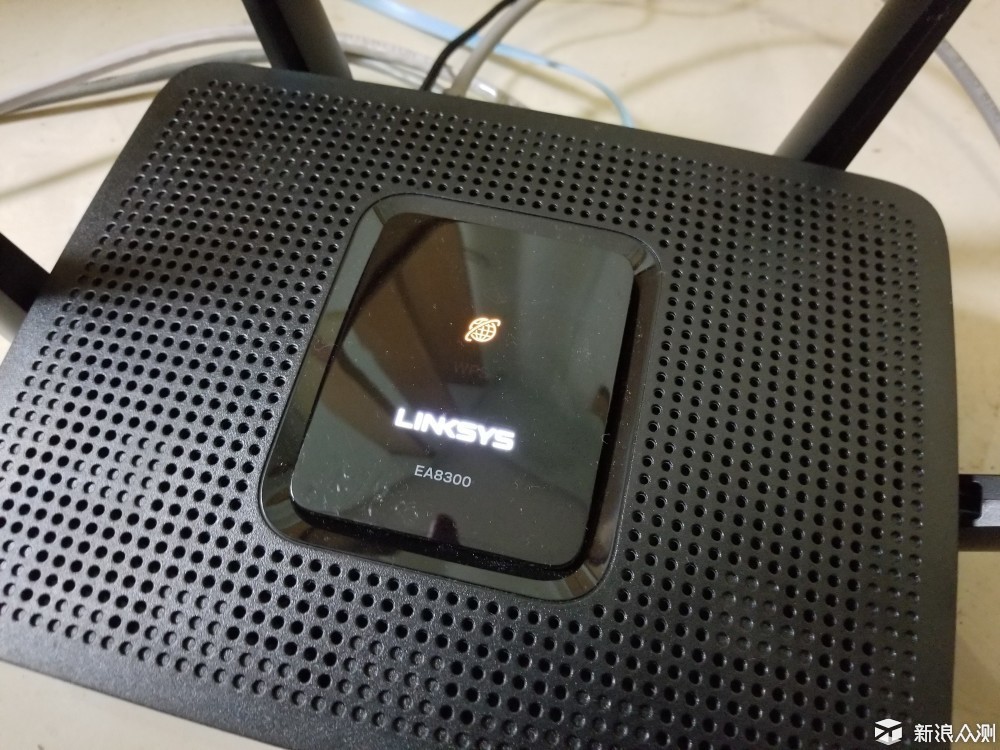
连接时,路由器中部的LED屏将亮起,上方黄色图标亮起同时下方linksys logo闪烁显示正在联网,logo保持常亮状态同时上方黄色图标熄灭显示该设备已连接。
linksys EA8300在保持强劲性能的同时机身较同类产品更为小巧,便携性格外突出。机身线条硬朗流畅,黑色亚光的机身搭配中心的反光材质在低调中不失华丽。作为一名不停出差的办公人士来说,这种设计沉稳大气而做工精致的路由器非常符合办公室中的风格搭配。

办公室共计六台电脑一台打印机以及六部智能手机、一部智能手表,三台设备采用有线连接,其他设备使用WIFI连接方式。
1、连接页面
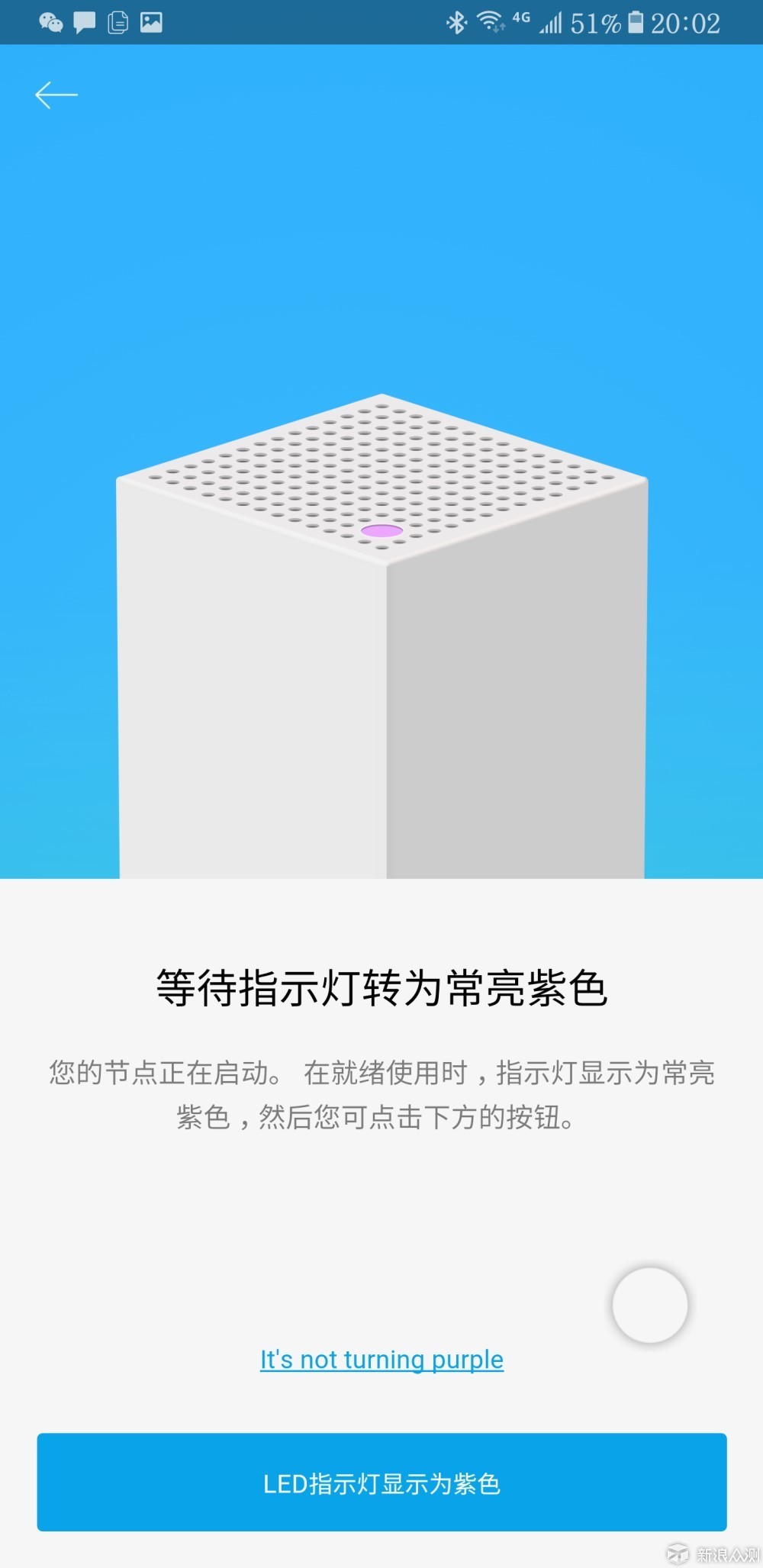
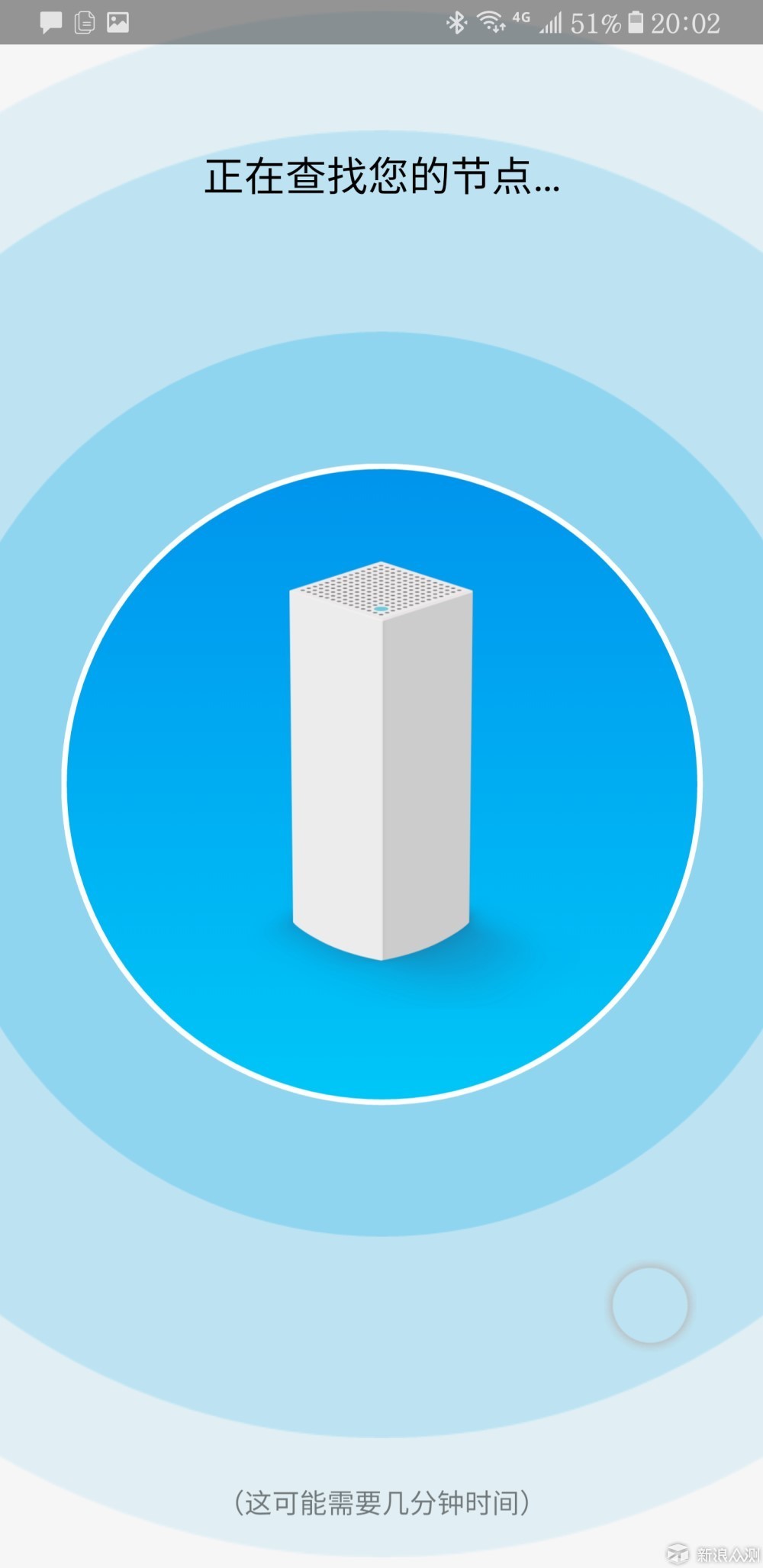
linksys自带智能手机终端,终端自带初始化设置方式。然而手机APP自带的似乎是Velop家庭Wi-Fi网络系统的初始化设置,与EA8300并不兼容,EA8300如果想初始化,还是老老实实的在网页上输出10.57.1.1进行设置操作吧!
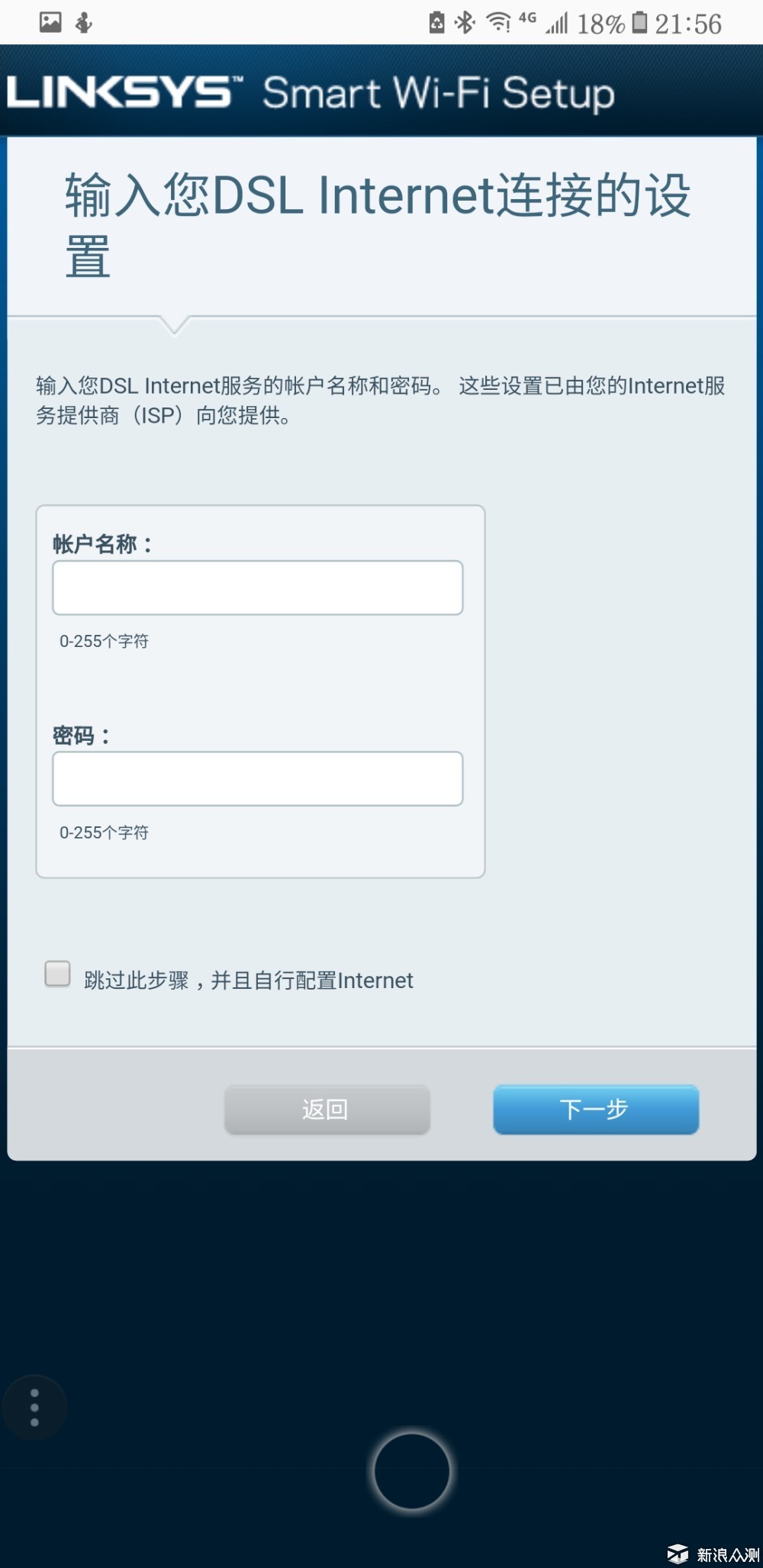
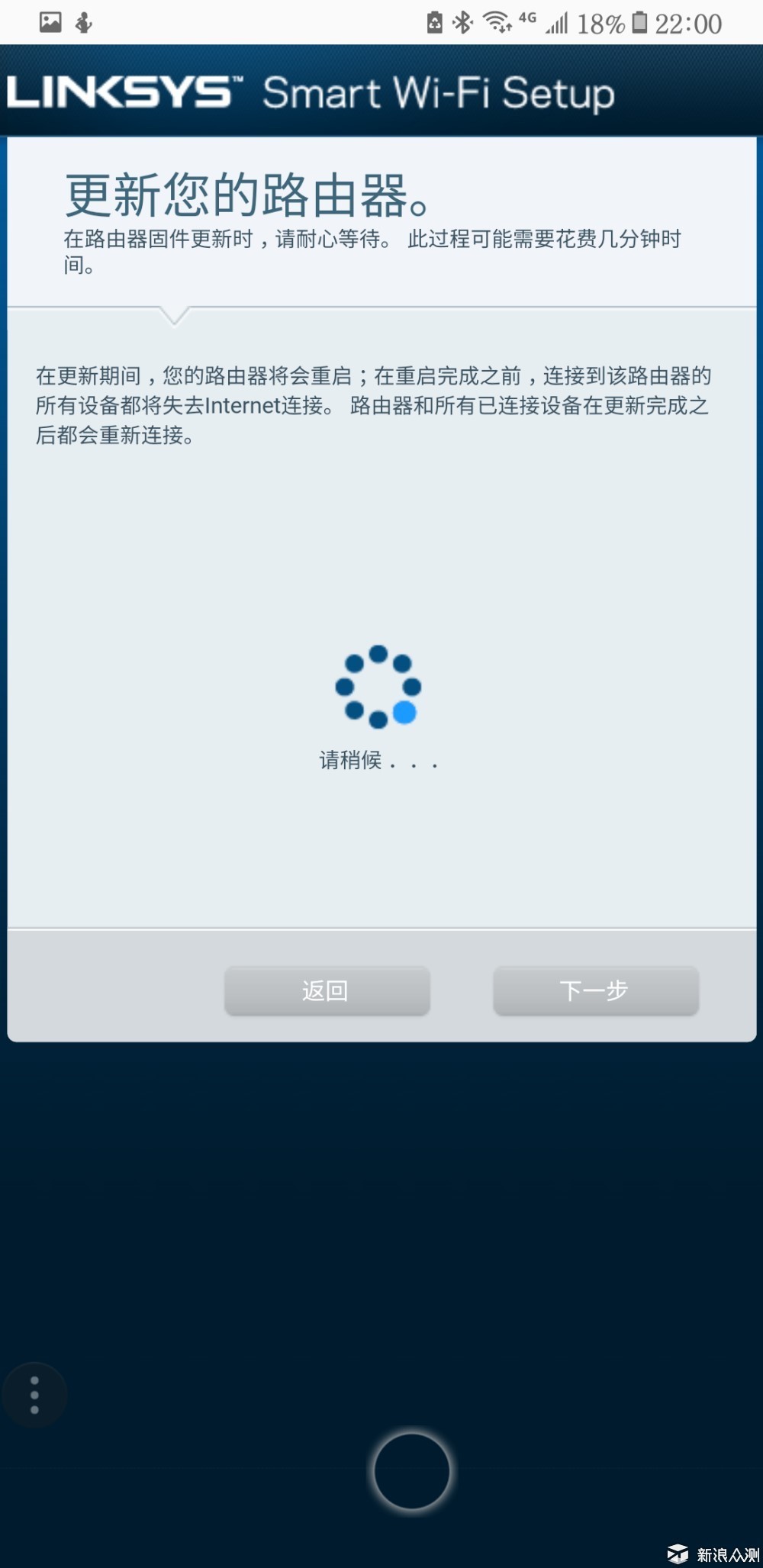
设置页面非常方便,会自动提示你输入宽带账号与密码,第一次登录往往会提醒你进行固件升级。
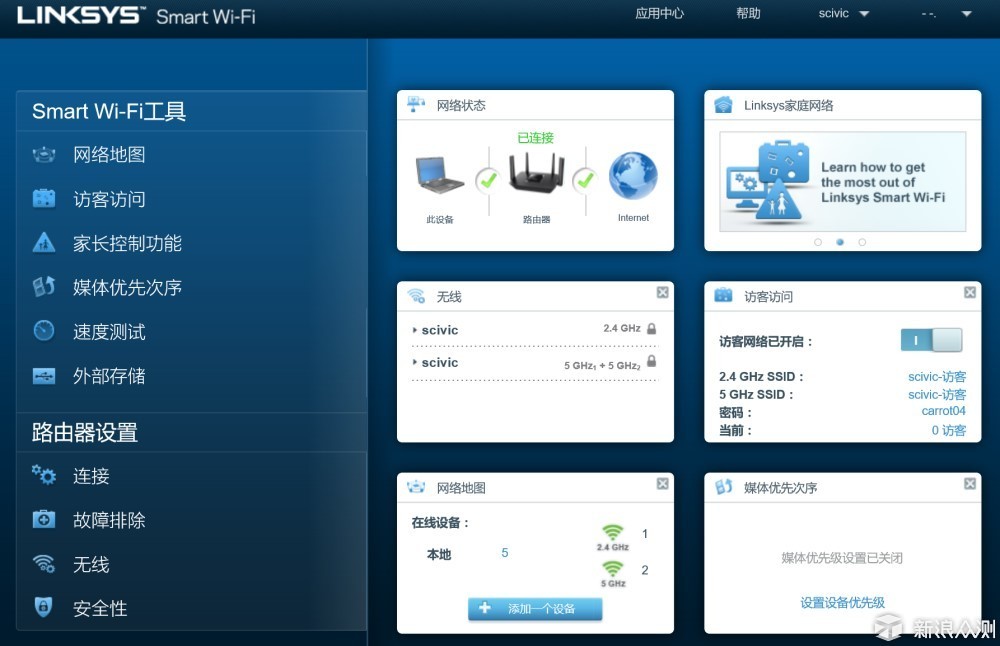
由于路由器具有智能连接功能,5GHz的连接信号与2.5GHz的连接信号公用热点名称,在终端连接后会自动切换连接方式,非常方便。
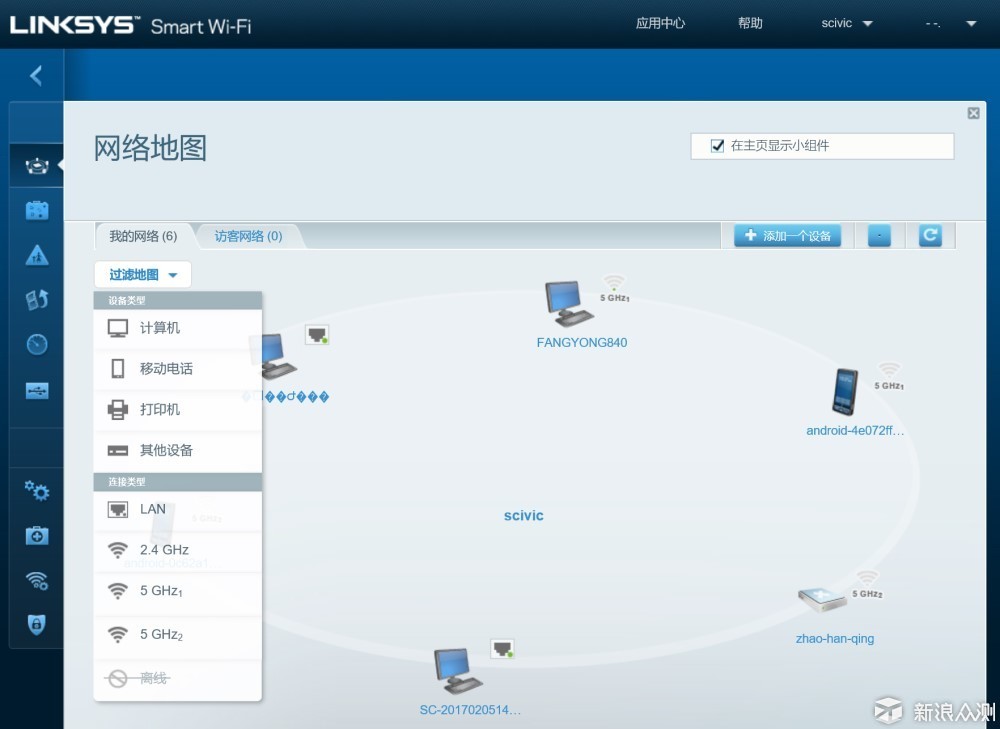
进入wifi的主页之后可以清晰地浏览wifi设备相关信息,可以在图形化截面下直观地看到连接设备,及设备所在的频段信息。
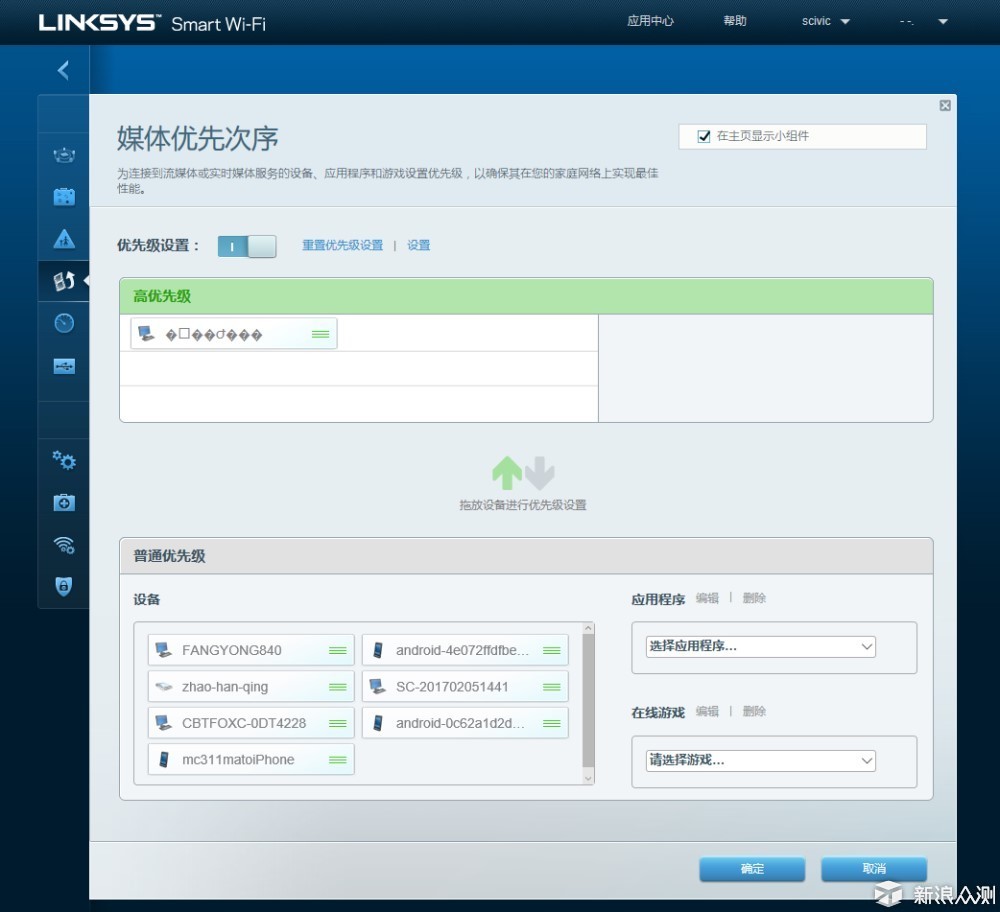
在设置页面还可以设置设备优先级,最多可以有三个设备能够享受到更高的优先等级,如把打印机的终端设置在最高优先级,就再也不会出现打印机脱机的操作事故啦!
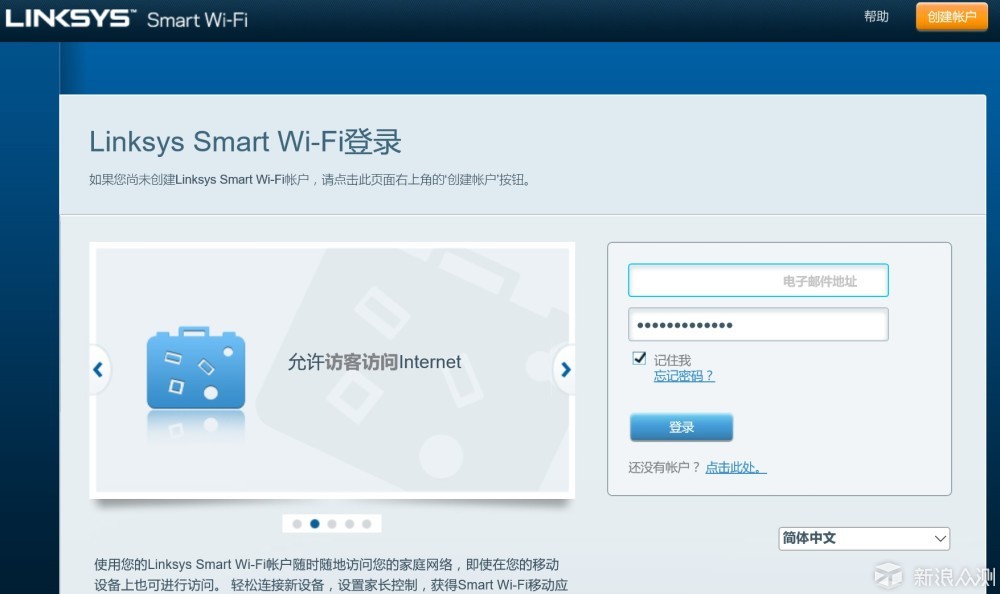
不过在这里还是要提一个小小的意见:新的固件固然非常直观简便,易于上手,本地化程度非常彻底。但在同时,也无法回避固件功能较少的硬伤——正如前文所说,现代路由器已不仅仅是一个路由器。四核心、256MB内存的智能网络终端与其说是路由器,不如说是一台微缩的网络电脑,安装基础应用如路由器版迅雷、SS等软件是应有的功能。但在LINKSYS EA8300中仅有查询显示页面,甚至无法在页面中调整终端的所在频段——也就是说,在智能连接模式下,如果一台终端本应接入5GHZ1频段,而被路由器识别接入2.4g频段我们是无法手动调整的。这不能不说非常遗憾。
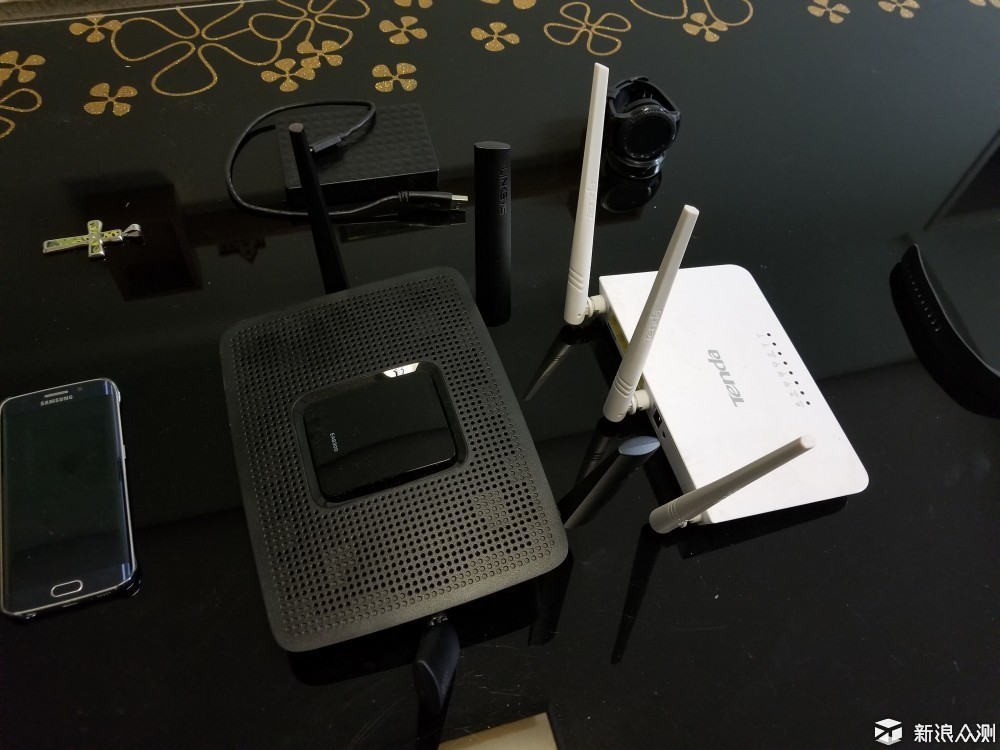
前文提到过,本人在评测期间一直在马不停蹄得四处奔波,于是采用公司统一配备的腾达路由器与新浪众测提供的linksys EA8300进行系列对比。

如图,将两路由器放置于同一位置,进行测试。
腾达路由器的特点是单频信号,信号覆盖面积广、但不稳,在终端较多的情况下(项目部约六人共用一台路由器)覆盖面广泛,但常有丢包的现象出现。
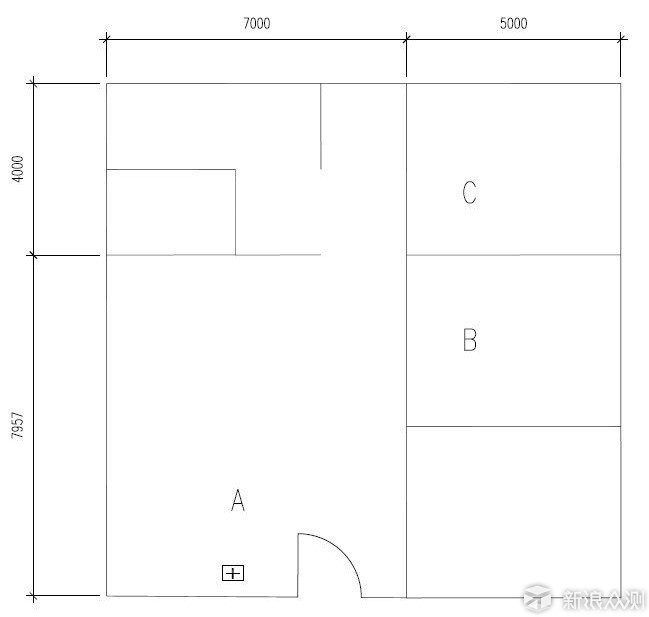
办公区位置如图,A点下方为路由器位置。信号强度采用三星S8+与S6 edge进行测试。三星S8采用高通wifi芯片方案,S6 edge采用博通wifi芯片方案。
腾达路由器与EA8300对比(左侧为腾达路由器,右侧为EA8300)
A点:
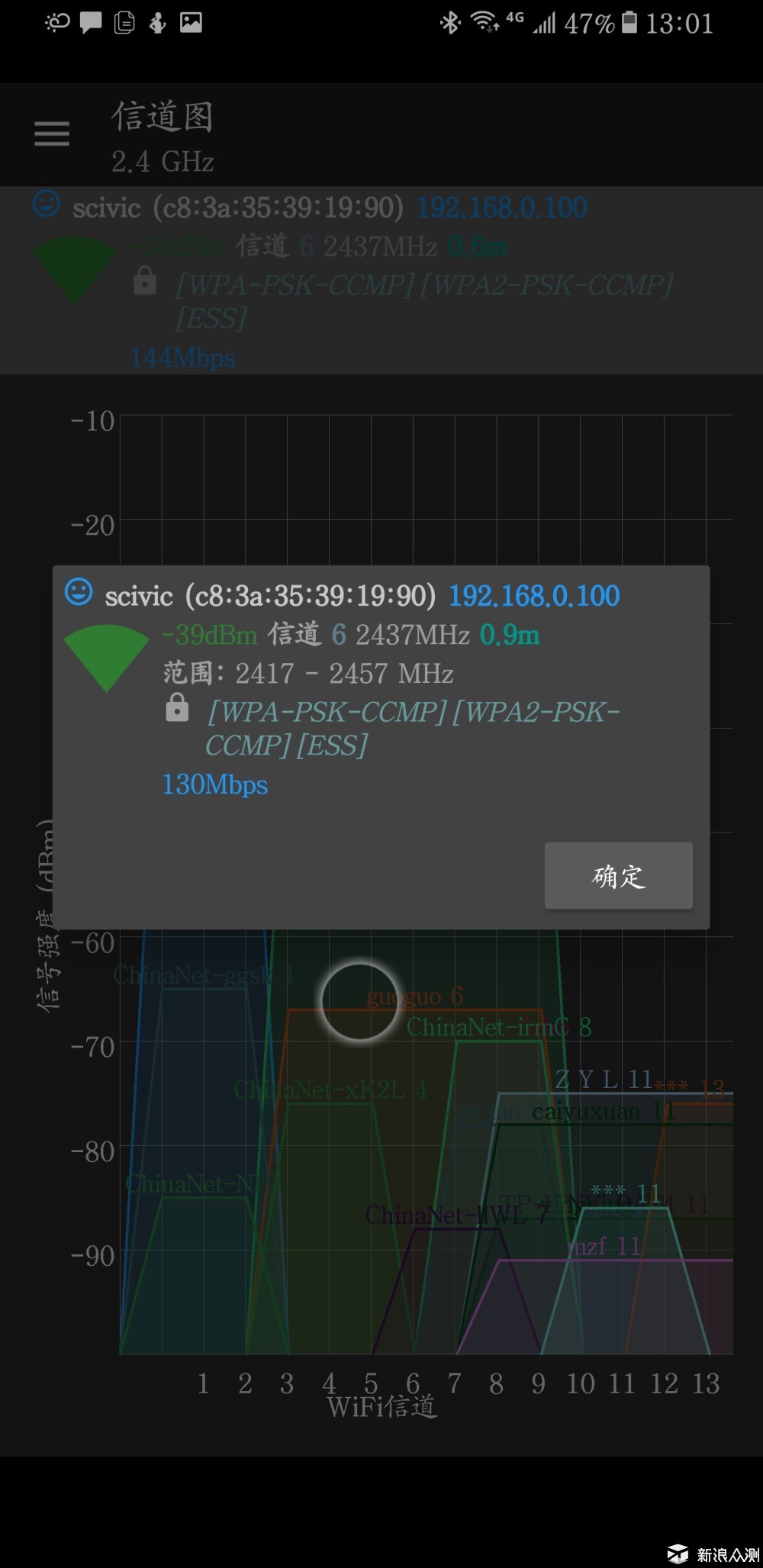
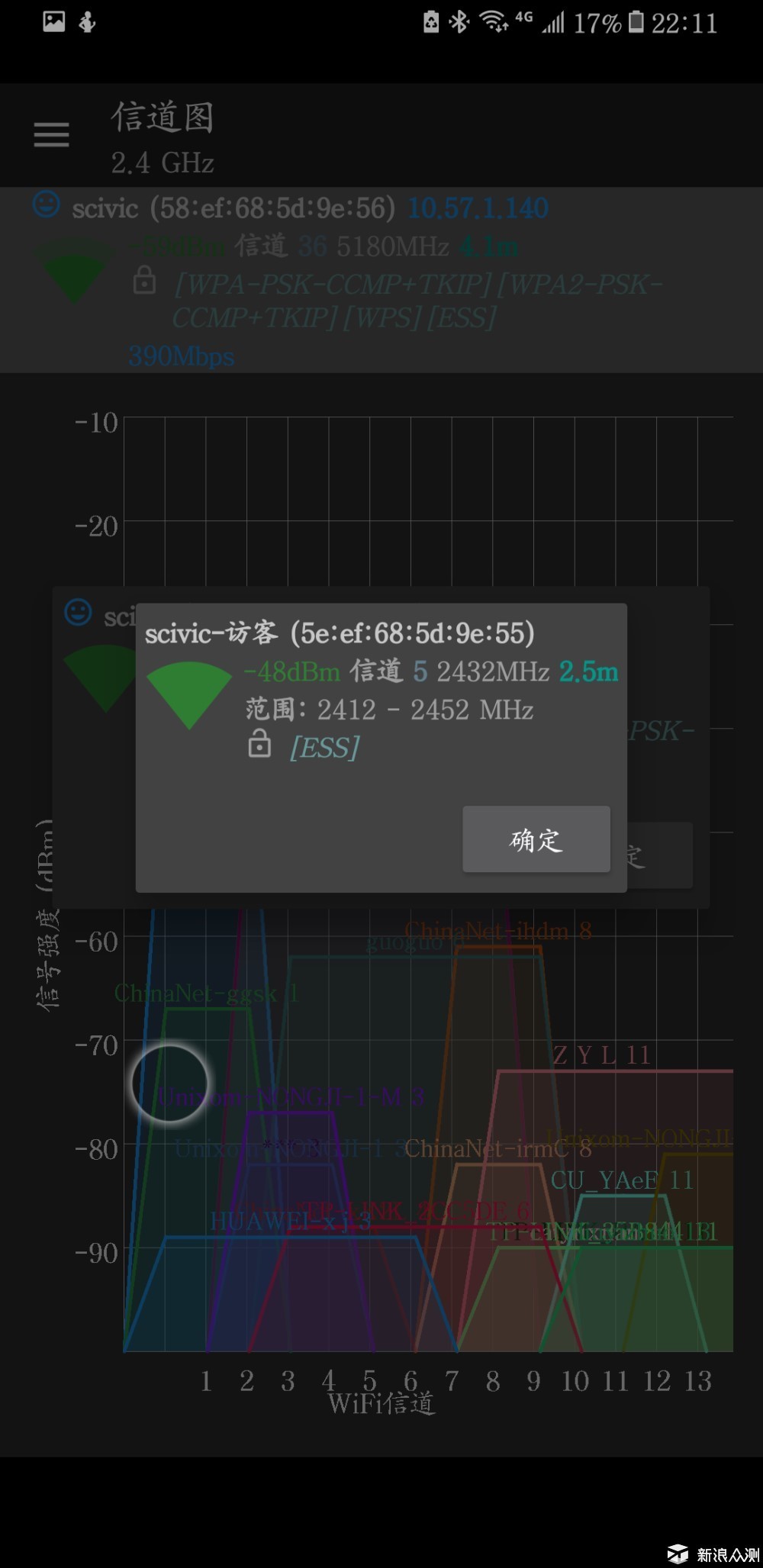
B点:
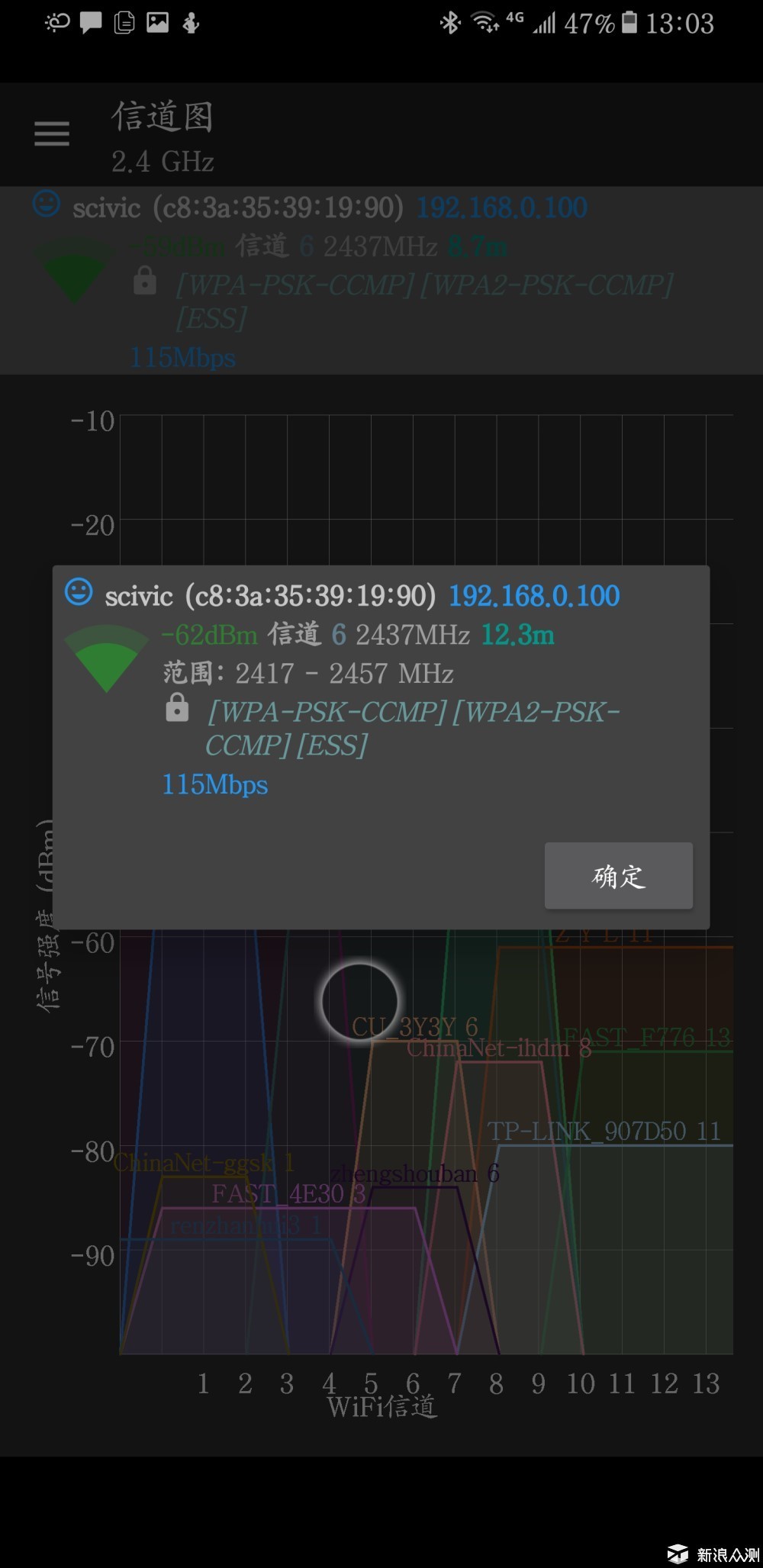
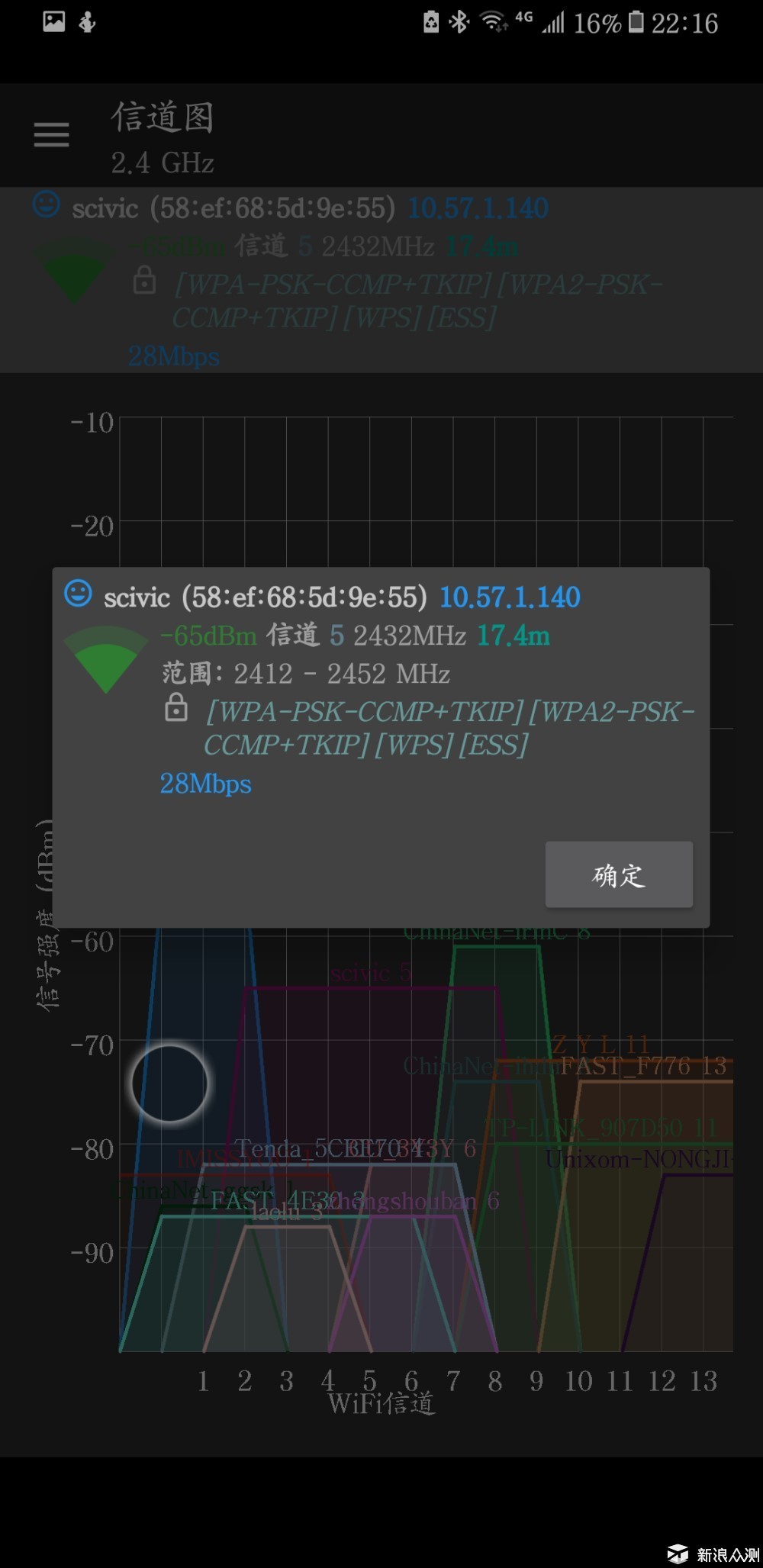
C点:
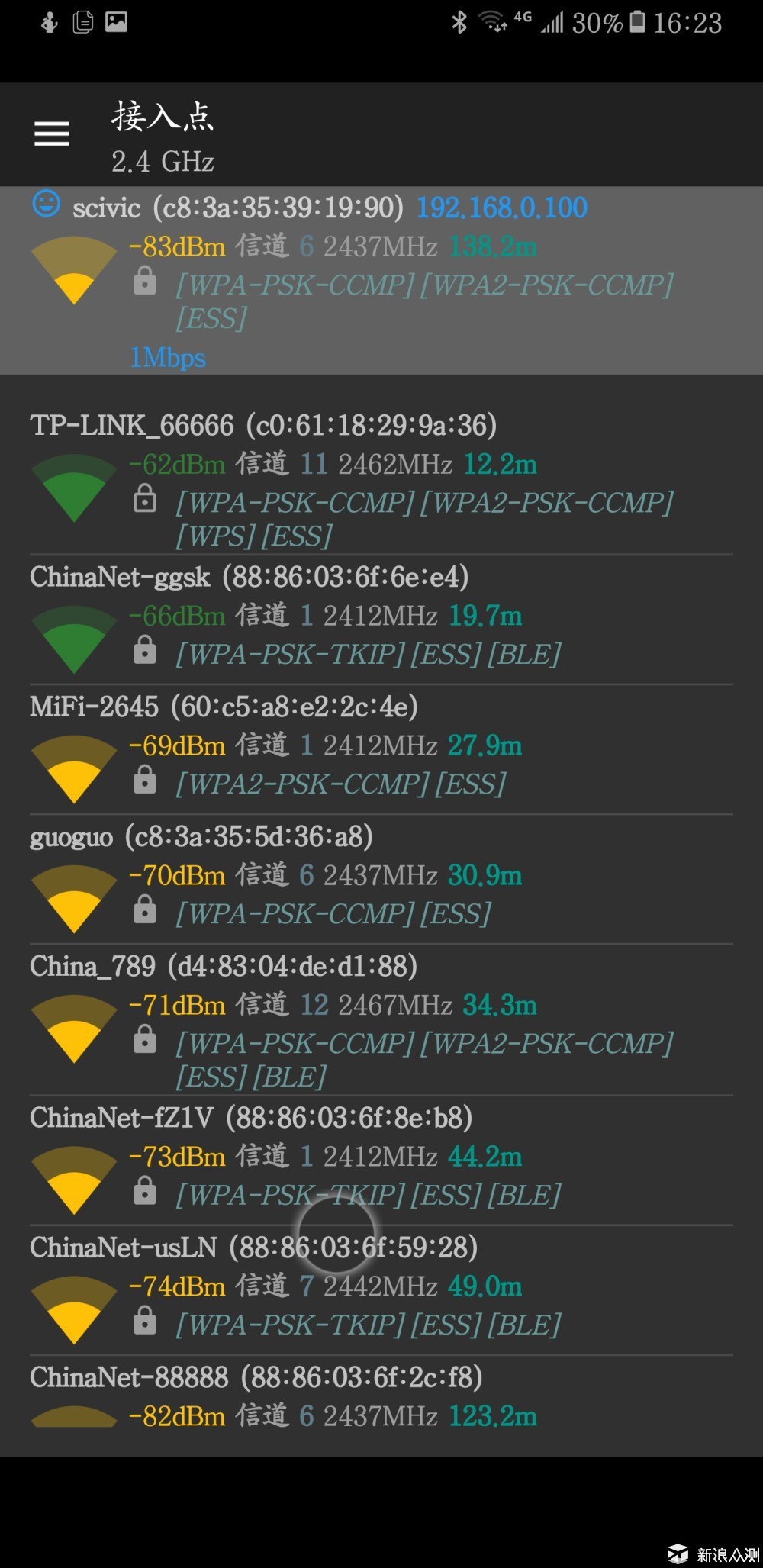
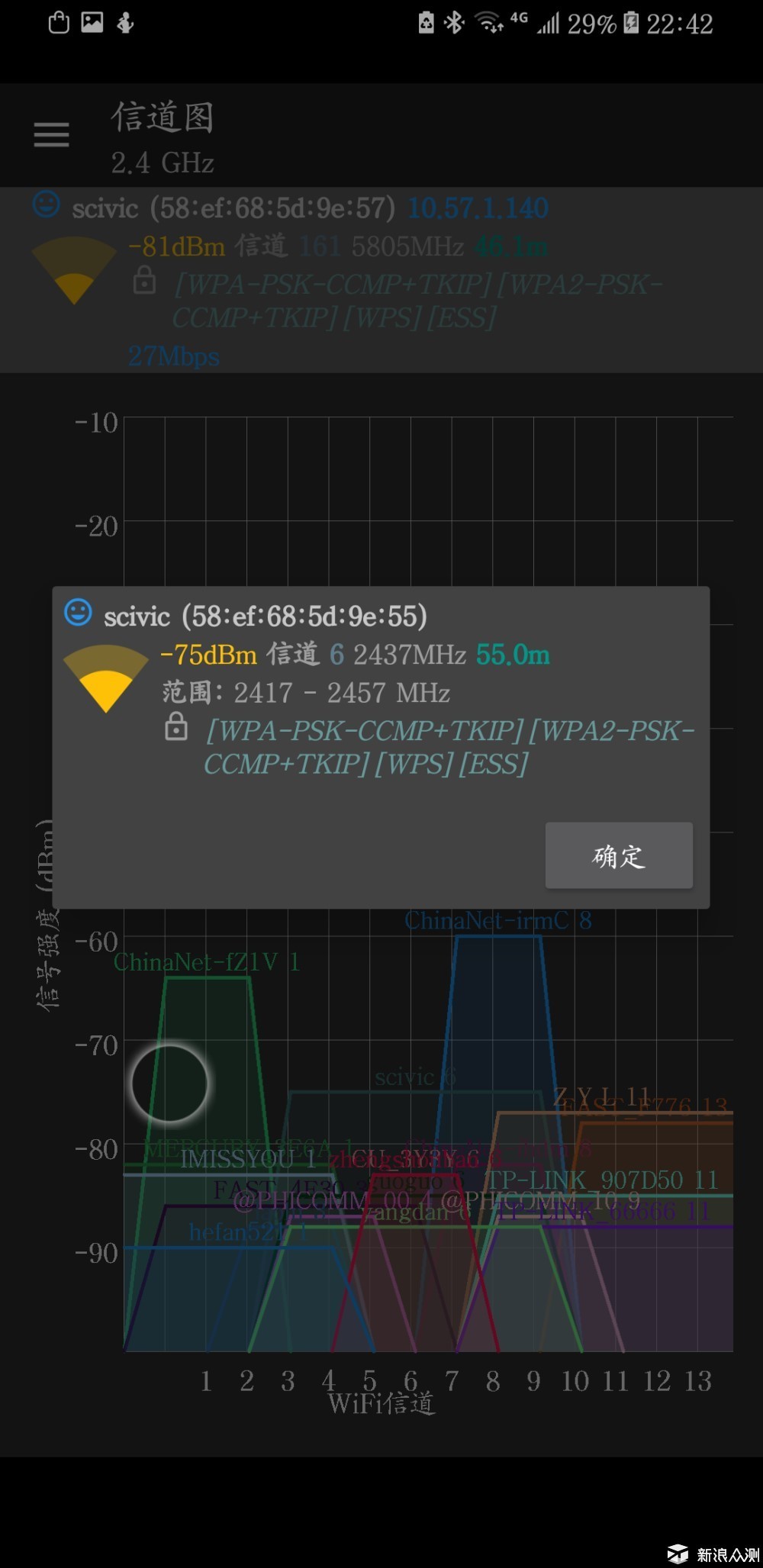
相较而言,EA8300与普通路由器相比,信号在相同位置略强,但并无明显优势。在S8手机上,两者相差无几,但隔壁的同事(c)点,手持oppo R9S手机,出现了原先在腾达环境下有信号,在linksys环境下无法上网的情况。
但这是否说明不如之前的路由器呢?
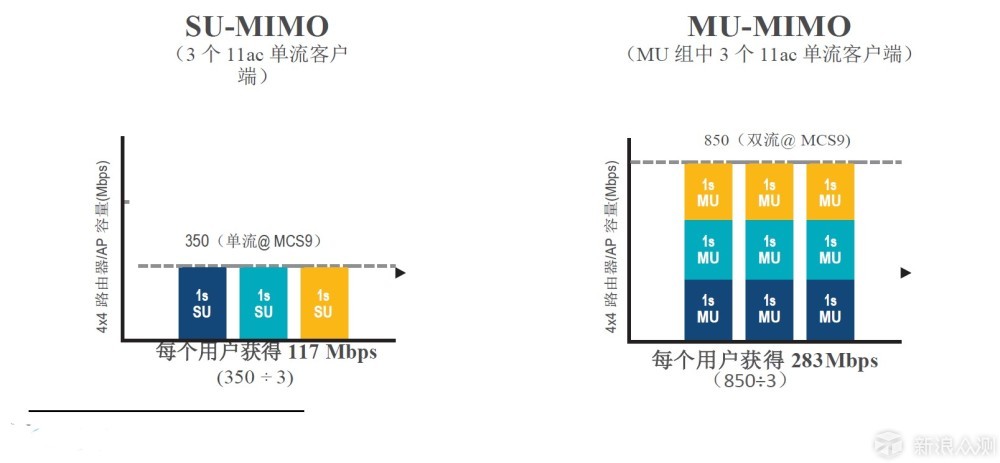
首先,EA8300支持mu-mimo,作为多设备同时连接路由器的解决方案,该技术可将三台以上设备同时连接路由器的理论峰值速率提高了3.3倍。但mu-mimo技术同时需要支持该技术的终端支持,如果路由器附带终端有不支持该技术的设备则无法开启mu-mimo模式。
为了进一步评测,在此做了另一个测试:我们办公室由于设备较多,不仅仅对wifi信号强度有要求。本人位置再上图的B点处。在之前的腾达路由器环境下,众多设备同时请求WIFI信号时存在严重的丢包情况,如打印文件时打印机往往处于脱机状态,如下图所示:

所以“你打印机脱机了吗?来帮我打个文件!”之类的对话在项目部频频出现,甚至对工作效率造成了很多影响。

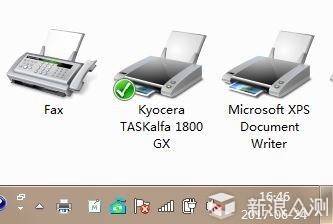
所以“你打印机脱机了吗?来帮我打个文件!”之类的对话在项目部频频出现,甚至对工作效率造成了很多影响。
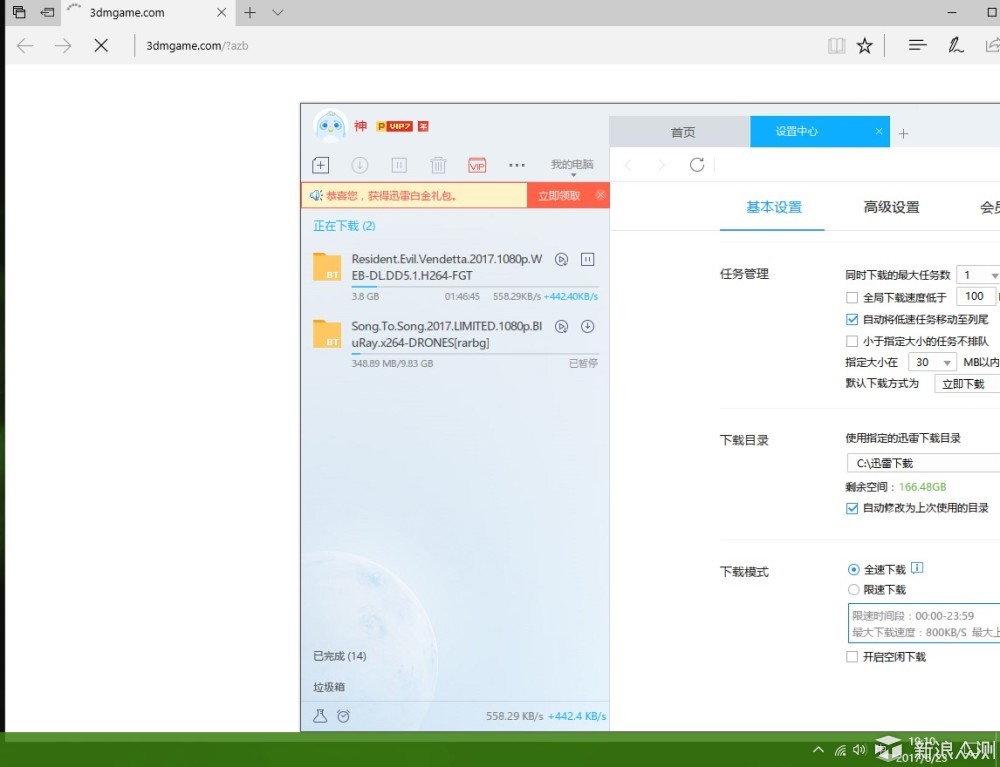
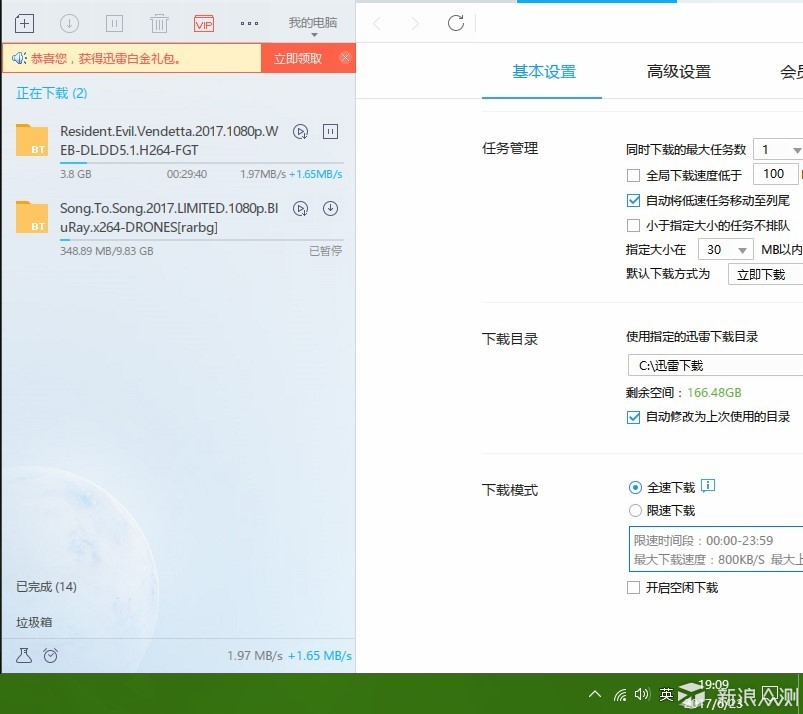
进一步测试,多设备环境下,其中一台设备开启迅雷全速下载,峰值速率较高但波动剧烈,WIFI环境下下载速度在3MB/s与500KB/s之间波动,同时其他网络应用完全无法使用。
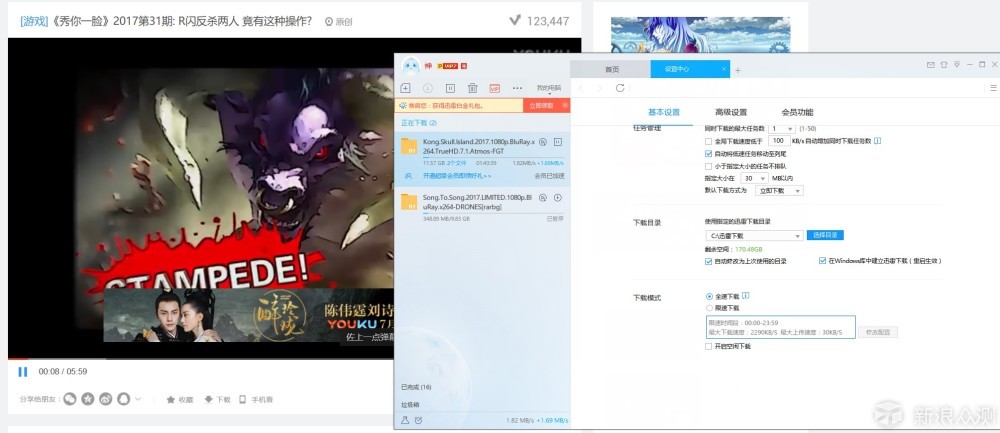
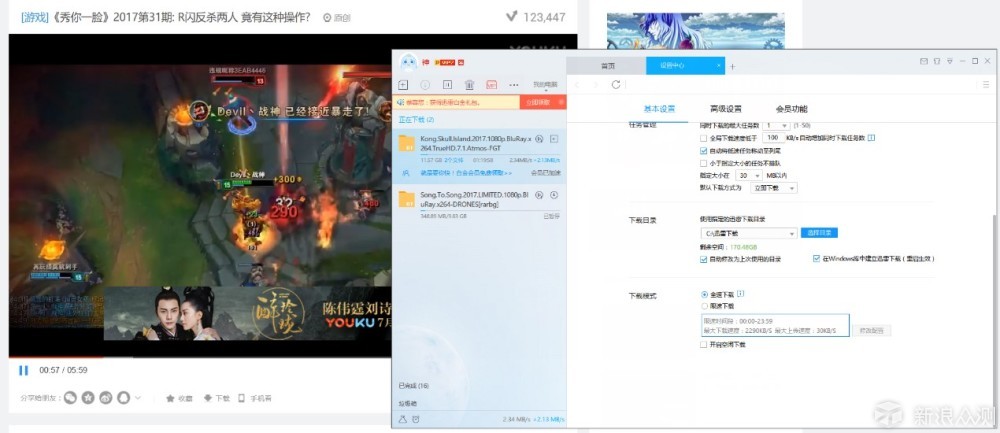
在领势EA8300环境下,路由器速率稳定在2MB/s左右 同时其他网络应用可以勉强使用。说明在信号范围内,EA8300对多设备的支持能力要比之前的腾达路由器强悍的多。
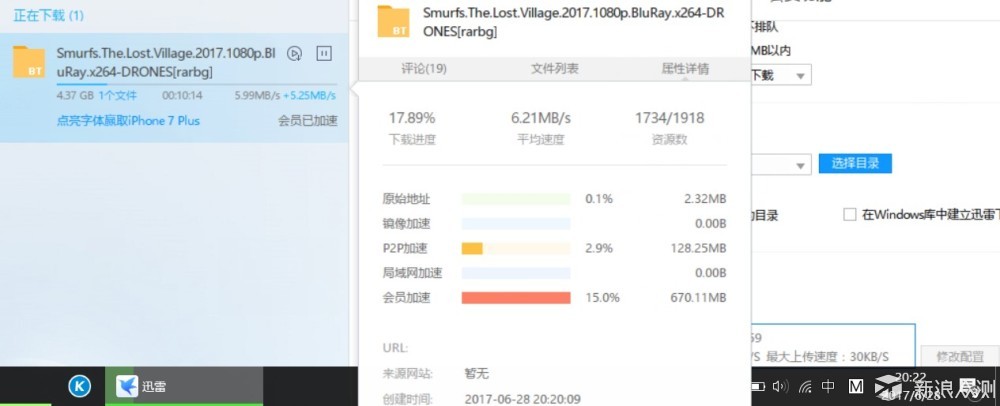
(没人时,黄金位置的网络下载速率惊人!可惜位置不是我的)
相关测试在网络游戏中体现的更加明显。
腾达:
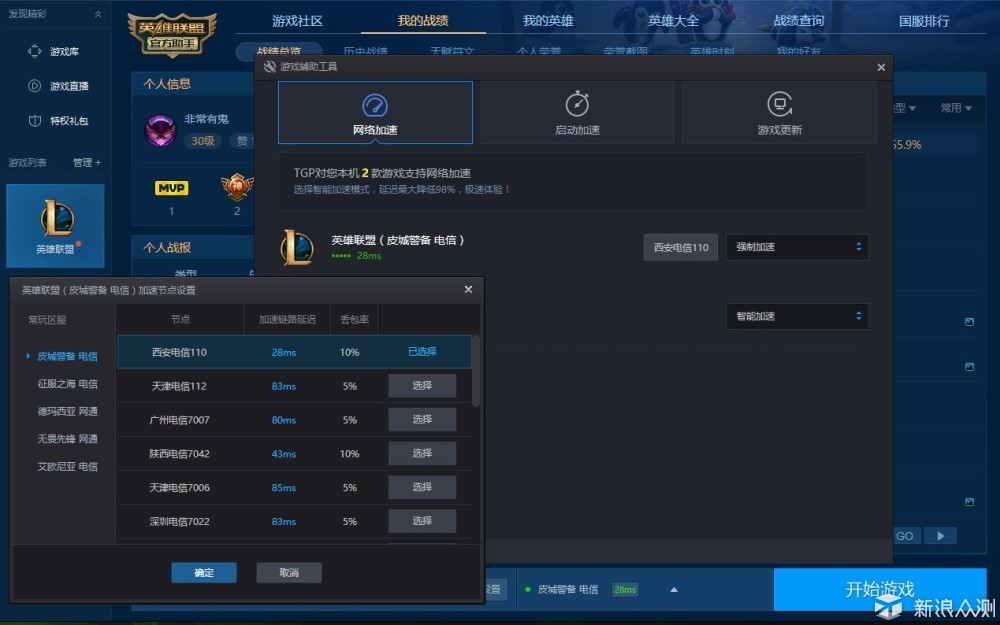
EA8300:
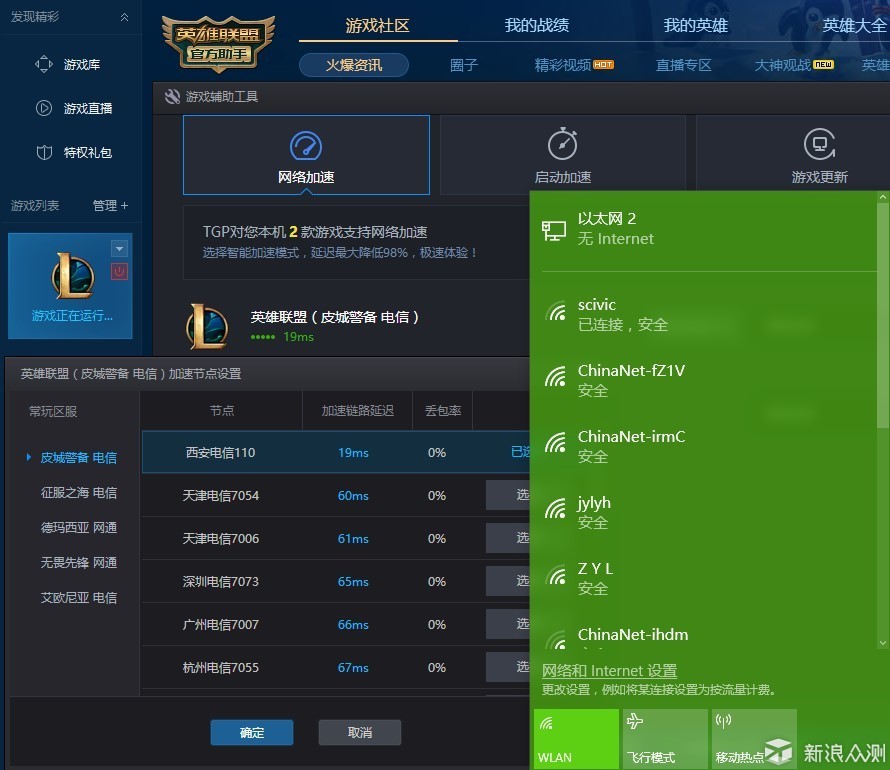
可以直观地看到在自家“高级波束成型”、三频网络等新技术的加成下,EA8300的连接稳定性、多设备的支持能力要远远优于传统路由器。尤其是在游戏中,这种优势是非常巨大的。(下方左图为腾达,右侧为linksys)
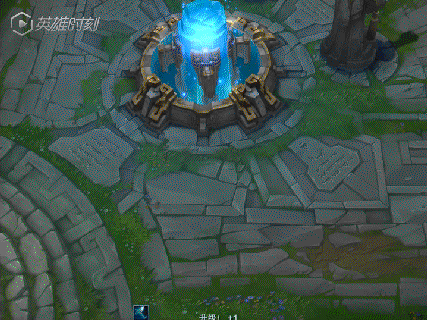
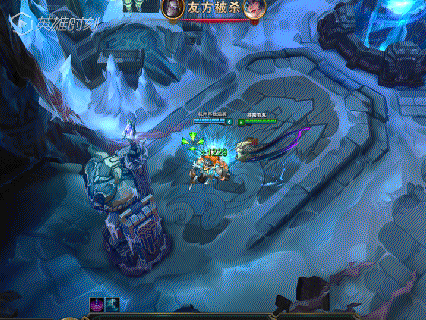
就通讯信号性能而言,我认为EA8300相较于传统路由器还是有一定的优势。至于其宣传的拳头功能:无缝组网模式。由于手中仅有一台路由器,故此无法测试,非常遗憾。
在出厂固件下,EA8300路由器仅有一拓展功能:NAS功能。
NAS,顾名思义是连接在网络上,具备资料存储功能的装置,因此也称为“网络存储器”。外部储存器采用东芝移动硬盘USB3.0接口进行连接。
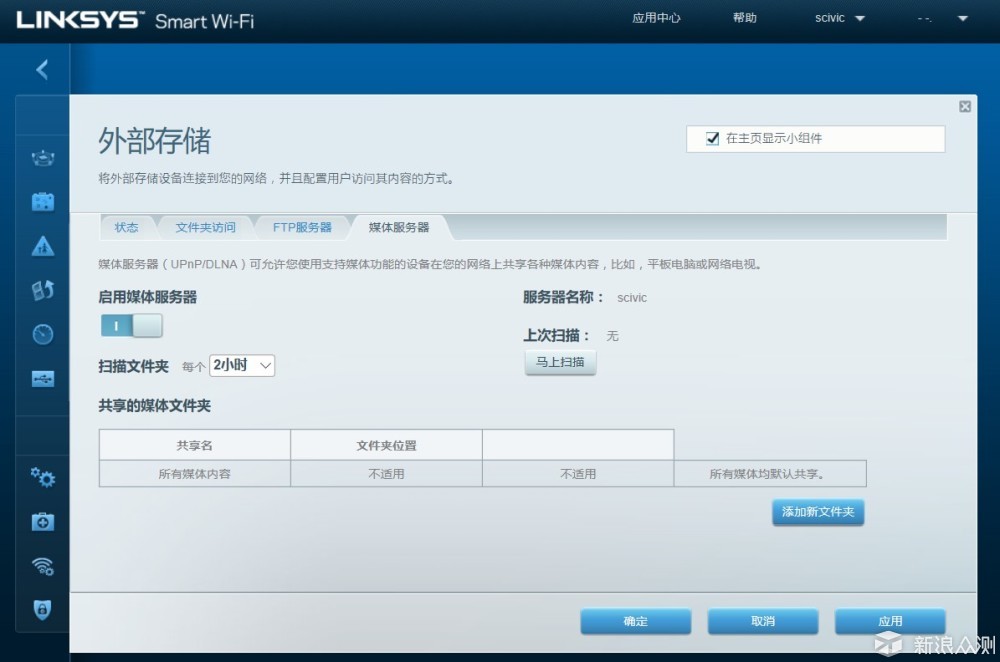
Linksys EA8300有三种读取方式:ftp、文件夹访问与媒体服务器模式。FTP与文件夹访问模式下的操作与电脑端操作完全相同,可以直接访问并修改移动硬盘中的各种文件;媒体服务器模式下会自动对移动硬盘中的所有文件进行自动分类,集中显示移动硬盘中的各类信息。
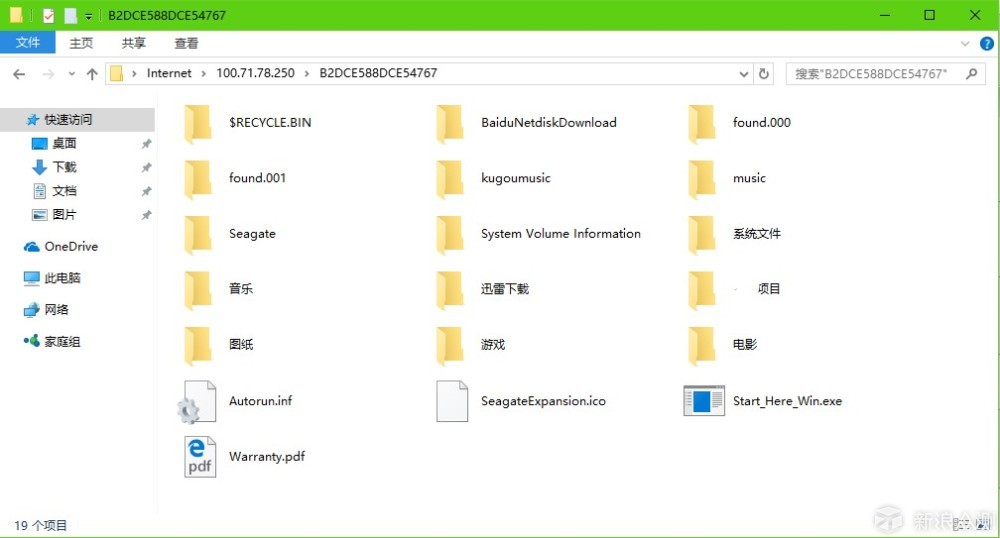
文件夹访问模式与FTP模式
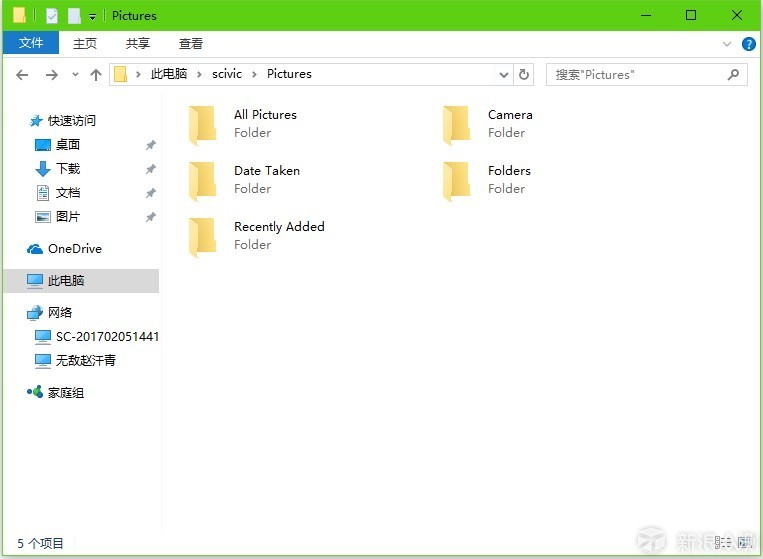
媒体服务器模式
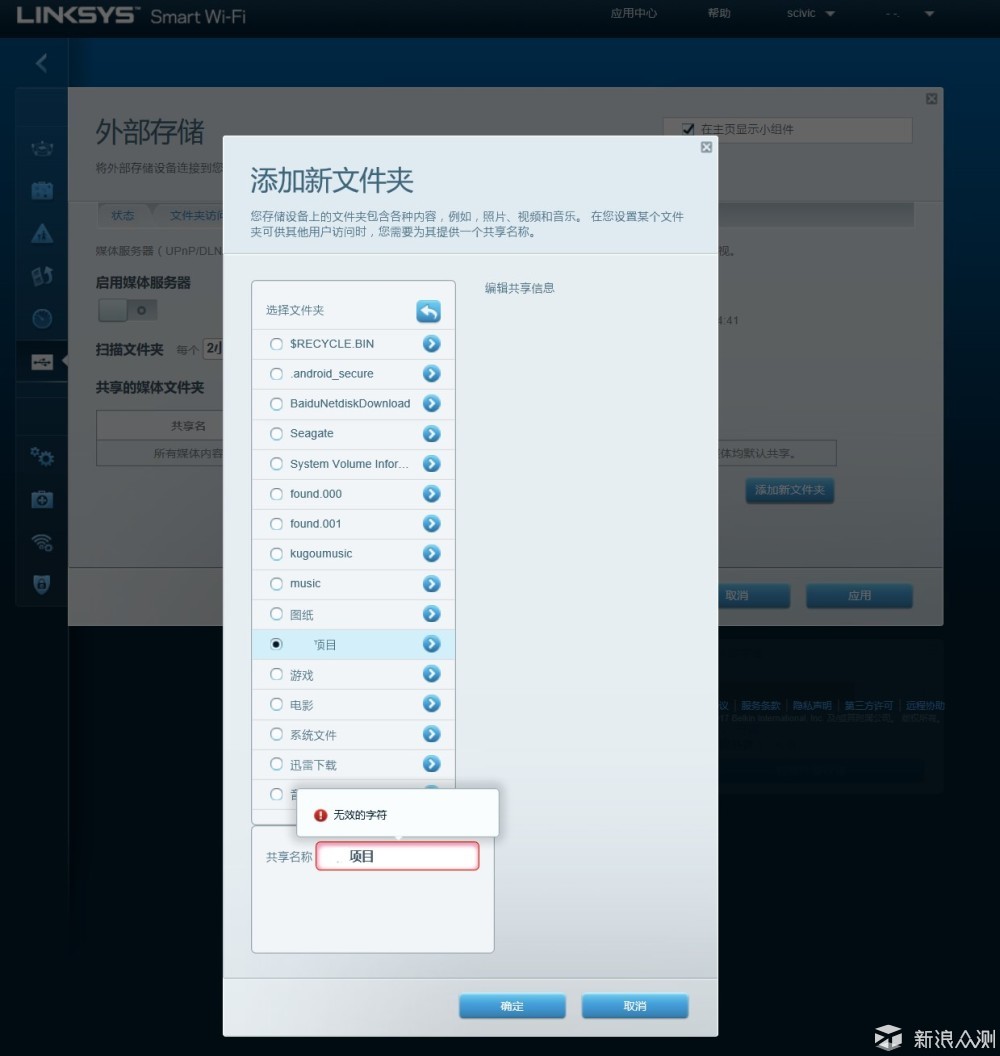
默认设置下,插入的存储内部的文件信息是完全显示在媒体模式中的,如果你想仅仅显示目标文件夹下的文件信息可以单独进行设置。目前共享名称仅支持英文名。
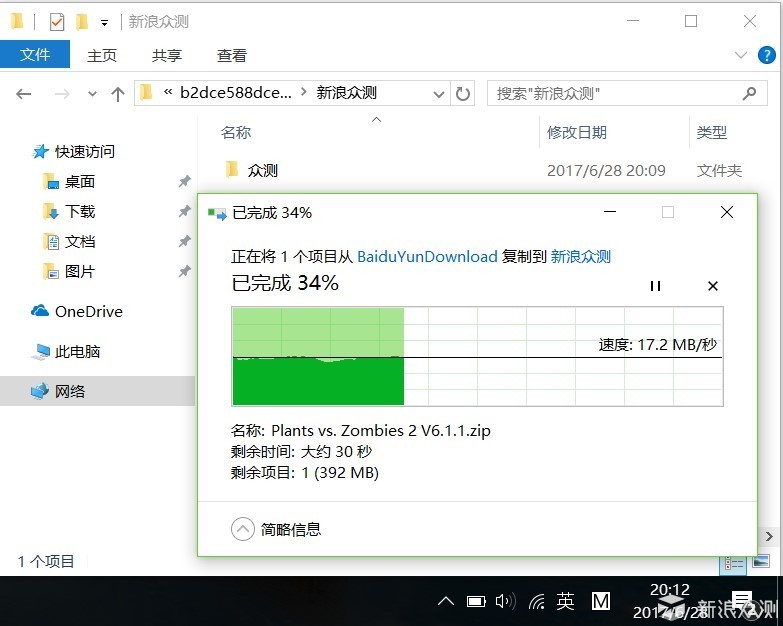
Wifi模式下实际上传速度仅有17.2MB/s,但非常稳定。
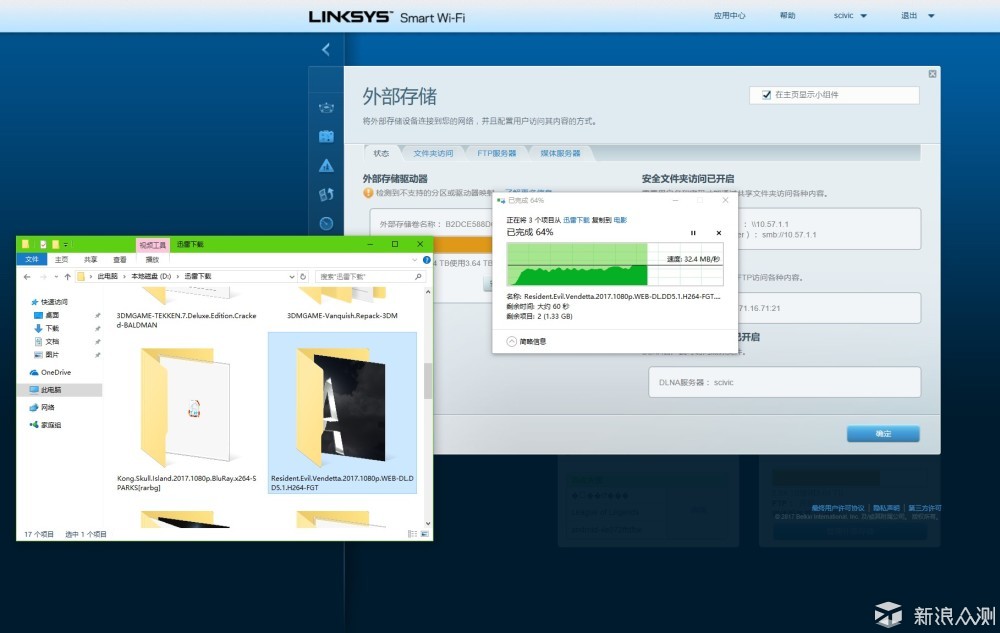
使用有线连接速度可达30MB/s以上。
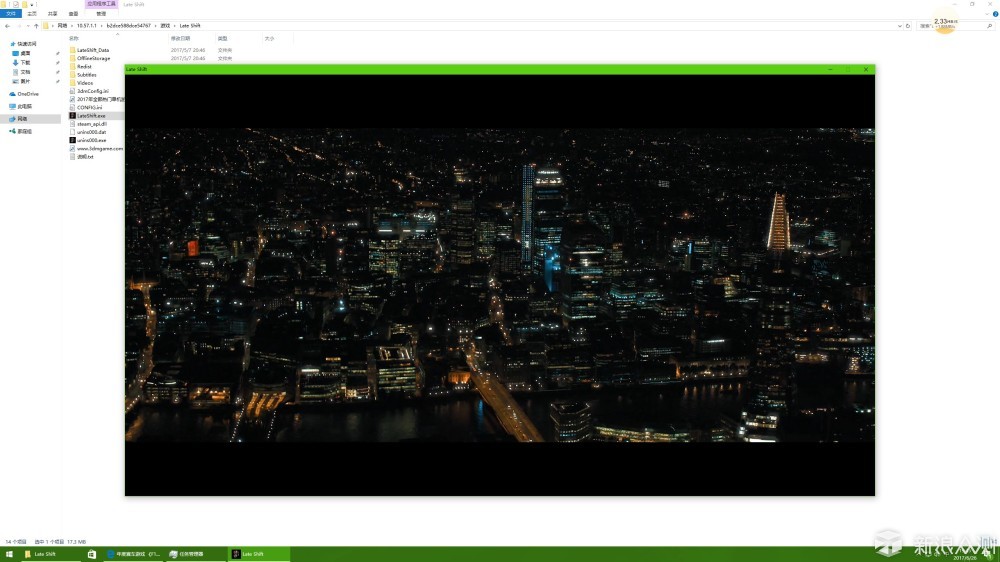
无论是wifi还是有线,NAS反应都非常灵敏,打开文件的延迟几乎感受不到,观看高清影片,随意拖拽进度条也观察不到延迟现象,甚至如上图运行一些小游戏也不在话下。完完全全如同本地各项操作一样便捷。只是传输速度略低,这一点希望能够解决。
正如前文所说,几天下来领势EA8300给我最大的感受就是一半是天使、一半是魔鬼,它既有无与伦比的响应速度、三频信号带来的互不干扰的上网体验。但也有信号强度一般、系统拓展性几乎没有的硬性缺憾。其智能的图形化管理页面让人眼前一亮,但美轮美奂的页面不能掩盖个性化设置的缺失,linksys这一次在固件上还是有些保守。希望在下一代产品中,可以看到更加丰富的功能与更加完善的设置选项。毕竟作为准备回归中国市场的老牌厂商,linksys还需进一步努力以继续赢得市场。最后再次感谢新浪众测给予的这次机会。我们下次再见~